So wischen Sie in iMessage unter iOS 17 nach rechts und antworten schnell
So verwenden Sie Wischen zum Antworten in iMessages auf dem iPhone
Hinweis: Die Funktion „Wischen zum Antworten“ funktioniert nur bei iMessage-Konversationen in iOS 17, nicht bei regulären SMS-Konversationen in der Nachrichten-App.
- Öffnen Sie die Nachrichten-App auf Ihrem iPhone.
- Gehen Sie dann zur iMessage-Konversation und wischen Sie einfach nach rechts auf der iMessage, auf die Sie antworten möchten .
- Sobald dies erledigt ist, wird die ausgewählte iMessage im Fokus sein, während alle anderen Nachrichten im Hintergrund verschwimmen.
- Sie sehen ein Textfeld zum Eingeben einer Antwort und ein „+“-Symbol für den Zugriff auf iMessage-Apps wie Check-ins, Orte, Aufkleber, Fotos und mehr.
- Geben Sie einfach Ihre Nachricht ein, fügen Sie ein Foto, einen Aufkleber oder eine andere iMessage-Funktion hinzu und klicken Sie auf die Schaltfläche „Senden“.
- Die von Ihnen gesendete Nachricht wird als normale Nachricht im Chat angezeigt.
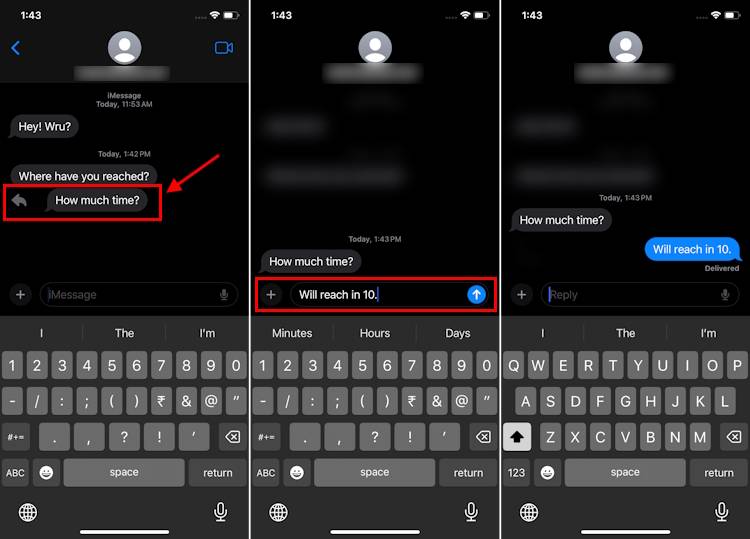
- Sie und der Empfänger sehen links einen verblassten Thread, der Ihre Nachricht mit der Nachricht verbindet, auf die Sie geantwortet haben.
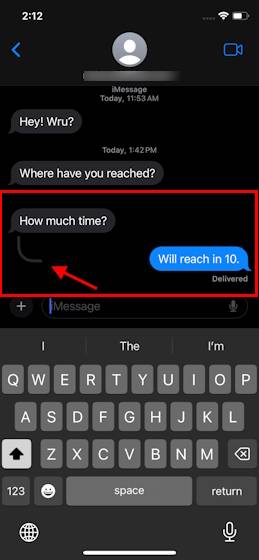
- Außerdem sehen Sie beide unten in der Nachricht eine Schaltfläche „Antworten“, um die Konversation leicht zu identifizieren.
- Wenn Sie auf die Schaltfläche „Antworten“ klicken, sehen Sie die ursprüngliche Nachricht und antworten als „einzelner Thread“.
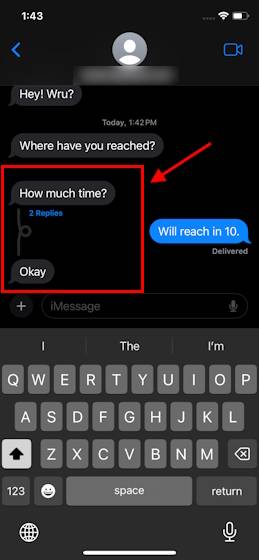
- Das ist alles für die iOS 17-Funktionen. Als Nächstes können Sie nach rechts wischen, um schnell auf eine iMessage-Konversation auf Ihrem iPhone zu antworten. Zunächst kann es einige Zeit dauern, bis Ihr Gehirn sich an diese Funktion in Nachrichten erinnert und sich daran gewöhnt, aber sobald Sie den Dreh raus haben, gibt es kein Zurück mehr. Haben Sie diese Funktion ausprobiert?
Das obige ist der detaillierte Inhalt vonSo wischen Sie in iMessage unter iOS 17 nach rechts und antworten schnell. Für weitere Informationen folgen Sie bitte anderen verwandten Artikeln auf der PHP chinesischen Website!

Heiße KI -Werkzeuge

Undresser.AI Undress
KI-gestützte App zum Erstellen realistischer Aktfotos

AI Clothes Remover
Online-KI-Tool zum Entfernen von Kleidung aus Fotos.

Undress AI Tool
Ausziehbilder kostenlos

Clothoff.io
KI-Kleiderentferner

Video Face Swap
Tauschen Sie Gesichter in jedem Video mühelos mit unserem völlig kostenlosen KI-Gesichtstausch-Tool aus!

Heißer Artikel

Heiße Werkzeuge

Notepad++7.3.1
Einfach zu bedienender und kostenloser Code-Editor

SublimeText3 chinesische Version
Chinesische Version, sehr einfach zu bedienen

Senden Sie Studio 13.0.1
Leistungsstarke integrierte PHP-Entwicklungsumgebung

Dreamweaver CS6
Visuelle Webentwicklungstools

SublimeText3 Mac-Version
Codebearbeitungssoftware auf Gottesniveau (SublimeText3)

Heiße Themen
 1393
1393
 52
52
 1207
1207
 24
24
 Verwenden Sie ddrescue, um Daten unter Linux wiederherzustellen
Mar 20, 2024 pm 01:37 PM
Verwenden Sie ddrescue, um Daten unter Linux wiederherzustellen
Mar 20, 2024 pm 01:37 PM
DDREASE ist ein Tool zum Wiederherstellen von Daten von Datei- oder Blockgeräten wie Festplatten, SSDs, RAM-Disks, CDs, DVDs und USB-Speichergeräten. Es kopiert Daten von einem Blockgerät auf ein anderes, wobei beschädigte Blöcke zurückbleiben und nur gute Blöcke verschoben werden. ddreasue ist ein leistungsstarkes Wiederherstellungstool, das vollständig automatisiert ist, da es während der Wiederherstellungsvorgänge keine Unterbrechungen erfordert. Darüber hinaus kann es dank der ddasue-Map-Datei jederzeit gestoppt und fortgesetzt werden. Weitere wichtige Funktionen von DDREASE sind: Es überschreibt die wiederhergestellten Daten nicht, füllt aber die Lücken im Falle einer iterativen Wiederherstellung. Es kann jedoch gekürzt werden, wenn das Tool explizit dazu aufgefordert wird. Stellen Sie Daten aus mehreren Dateien oder Blöcken in einer einzigen wieder her
 Die Windows-Wiederherstellungsumgebung kann nicht gestartet werden
Feb 19, 2024 pm 11:12 PM
Die Windows-Wiederherstellungsumgebung kann nicht gestartet werden
Feb 19, 2024 pm 11:12 PM
Windows Recovery Environment (WinRE) ist eine Umgebung zur Reparatur von Windows-Betriebssystemfehlern. Nach dem Aufrufen von WinRE können Sie eine Systemwiederherstellung, einen Werksreset, die Deinstallation von Updates usw. durchführen. Wenn Sie WinRE nicht starten können, führt Sie dieser Artikel durch Korrekturen zur Behebung des Problems. Die Windows-Wiederherstellungsumgebung kann nicht gestartet werden. Wenn Sie die Windows-Wiederherstellungsumgebung nicht starten können, verwenden Sie die unten bereitgestellten Korrekturen: Überprüfen Sie den Status der Windows-Wiederherstellungsumgebung. Verwenden Sie andere Methoden, um die Windows-Wiederherstellungsumgebung aufzurufen. Haben Sie versehentlich die Windows-Wiederherstellungspartition gelöscht? Führen Sie unten ein direktes Upgrade oder eine Neuinstallation von Windows durch. Wir haben alle diese Korrekturen ausführlich erläutert. 1] WLAN prüfen
 So wischen Sie in iMessage unter iOS 17 nach rechts und antworten schnell
Sep 20, 2023 am 10:45 AM
So wischen Sie in iMessage unter iOS 17 nach rechts und antworten schnell
Sep 20, 2023 am 10:45 AM
So verwenden Sie Wischen zum Antworten in iMessages auf dem iPhone Hinweis: Die Funktion „Wischen zum Antworten“ funktioniert nur bei iMessage-Konversationen in iOS 17, nicht bei regulären SMS-Konversationen in der Nachrichten-App. Öffnen Sie die Nachrichten-App auf Ihrem iPhone. Gehen Sie dann zur iMessage-Konversation und wischen Sie einfach nach rechts über die iMessage, auf die Sie antworten möchten. Sobald dies erledigt ist, wird die ausgewählte iMessage im Fokus sein, während alle anderen Nachrichten im Hintergrund verschwimmen. Sie sehen ein Textfeld zum Eingeben einer Antwort und ein „+“-Symbol für den Zugriff auf iMessage-Apps wie Check-ins, Orte, Aufkleber, Fotos und mehr. Geben Sie einfach Ihre Nachricht ein,
 Was bedeutet es, wenn eine Nachricht gesendet, aber von der anderen Partei abgelehnt wurde?
Mar 07, 2024 pm 03:59 PM
Was bedeutet es, wenn eine Nachricht gesendet, aber von der anderen Partei abgelehnt wurde?
Mar 07, 2024 pm 03:59 PM
Die Nachricht wurde gesendet, aber von der anderen Partei abgelehnt. Dies bedeutet, dass die gesendeten Informationen erfolgreich vom Gerät gesendet wurden, die andere Partei die Nachricht jedoch aus irgendeinem Grund nicht erhalten hat. Genauer gesagt liegt dies in der Regel daran, dass die andere Partei bestimmte Berechtigungen festgelegt oder bestimmte Maßnahmen ergriffen hat, was den normalen Empfang Ihrer Informationen verhindert.
![iMessage und FaceTime warten auf Aktivierungsfehler auf dem iPhone [Gelöst]](https://img.php.cn/upload/article/000/000/164/168145764498192.png?x-oss-process=image/resize,m_fill,h_207,w_330) iMessage und FaceTime warten auf Aktivierungsfehler auf dem iPhone [Gelöst]
Apr 14, 2023 pm 03:34 PM
iMessage und FaceTime warten auf Aktivierungsfehler auf dem iPhone [Gelöst]
Apr 14, 2023 pm 03:34 PM
Wussten Sie, dass Sie mit einem iPhone und einer AppleID keinen zusätzlichen Mobilfunktarif benötigen, um per Video-Chat zu chatten oder Freunden Nachrichten zu senden? Ja, Sie können FaceTime für Video-Chats verwenden und mit der iMessage-App kostenlos Nachrichten auf Ihrem iPhone senden. Es muss aber aktiviert werden. Viele iPhone-Benutzer haben sich darüber beschwert, dass bei der Aktivierung ein Fehler beim Warten auf die Aktivierung angezeigt wird und bei erfolgloser Aktivierung hängen bleibt. Dieses Problem kann durch einen der unten aufgeführten Gründe verursacht werden. Apple-Server müssen ausgefallen sein. Keine Internetverbindung. AppleID-Probleme. Datum und Uhrzeit sind möglicherweise falsch eingestellt. Veraltetes iPhone oder iPad. Muss auf dem iPhone sein
 Was tun, wenn iMessage auf dem iPhone nicht normal gesendet werden kann?
Jan 12, 2024 am 09:45 AM
Was tun, wenn iMessage auf dem iPhone nicht normal gesendet werden kann?
Jan 12, 2024 am 09:45 AM
Wenn Sie mit der iMessage-Funktion auf Ihrem iPhone keine Nachrichten normal senden können oder die gesendeten Nachrichten als grüne Nachrichtenblasen statt als blaue Nachrichtenblasen angezeigt werden, können Sie anhand der folgenden Informationen versuchen, das Problem zu lösen. 1. Einstellungen prüfen Tippen Sie in der App „Einstellungen“ auf „Mobilfunknetz“. Stellen Sie sicher, dass Ihre Telefonnummer aktiviert ist. Wenn Sie mehrere SIM-Karten verwenden, stellen Sie sicher, dass die Telefonnummer, die Sie verwenden möchten, ausgewählt und aktiviert ist. Tippen Sie in der App „Einstellungen“ auf „Nachrichten“, schließen Sie „iMessage“ und öffnen Sie es erneut. Tippen Sie auf Senden und Empfangen. Tippen Sie auf die Telefonnummer, die Sie für Nachrichten verwenden möchten. Es wird empfohlen, nur eine Telefonnummer oder eine E-Mail-Adresse als Sende- und Empfangsadresse für Nachrichten zu verwenden, um das Problem zu vermeiden, dass Nachrichten nicht normal gesendet werden können. 2. Wenn
 iOS 17: So verwenden Sie Emojis als Aufkleber in Nachrichten
Sep 18, 2023 pm 05:13 PM
iOS 17: So verwenden Sie Emojis als Aufkleber in Nachrichten
Sep 18, 2023 pm 05:13 PM
In iOS17 hat Apple seiner Nachrichten-App mehrere neue Funktionen hinzugefügt, um die Kommunikation mit anderen Apple-Benutzern kreativer und unterhaltsamer zu gestalten. Eines der Features ist die Möglichkeit, Emojis als Aufkleber zu verwenden. Sticker gibt es schon seit Jahren in der Nachrichten-App, aber bisher hat sich daran nicht viel geändert. Dies liegt daran, dass Apple in iOS17 alle Standard-Emojis als Aufkleber behandelt, sodass sie auf die gleiche Weise wie echte Aufkleber verwendet werden können. Das bedeutet im Wesentlichen, dass Sie nicht mehr darauf beschränkt sind, sie in Gespräche einzufügen. Jetzt können Sie sie auch an eine beliebige Stelle in der Nachrichtenblase ziehen. Sie können sie sogar übereinander stapeln, um kleine Emoji-Szenen zu erstellen. Die folgenden Schritte zeigen Ihnen, wie es in iOS17 funktioniert
 Der ursprüngliche Kommentar wurde gelöscht. Ist die Antwort noch da? Können andere meine Kommentare noch sehen, nachdem ich sie gelöscht habe?
Mar 23, 2024 pm 05:56 PM
Der ursprüngliche Kommentar wurde gelöscht. Ist die Antwort noch da? Können andere meine Kommentare noch sehen, nachdem ich sie gelöscht habe?
Mar 23, 2024 pm 05:56 PM
In einer Welt, in der die sozialen Medien mit Informationen überflutet sind, achten die Menschen immer mehr auf die Inhalte, die sie auf der Plattform veröffentlichen, und darauf, wie sie mit anderen interagieren. Wenn wir einen Kommentar unter einem bestimmten Beitrag hinterlassen und der ursprüngliche Autor ihn löscht, ist die Frage, ob der Kommentar weiterhin bestehen bleibt, zu einer heiß diskutierten Frage geworden. 1. Der ursprüngliche Kommentar wurde gelöscht. Ist die Antwort noch vorhanden? Zunächst muss klar sein, dass Social-Media-Plattformen im Umgang mit Benutzerinformationen und -interaktionen äußerst flexibel sind. Auch wenn der Originalkommentar gelöscht wird, bleiben Antworten oft unter dem Beitrag, auch wenn sie möglicherweise nicht in direktem Zusammenhang stehen. Das bedeutet, dass nachfolgende Leser die Antworten auch dann sehen können, wenn der ursprüngliche Kommentar verschwunden ist, und auf der Grundlage dieser Antworten einige Informationen ableiten können. Daher werden durch das Löschen des ursprünglichen Kommentars Spuren der Interaktion nicht vollständig beseitigt.



